Režim nastavení, Nabídka režimu nastavení – Dell 966 All In One Photo Printer Uživatelská příručka
Stránka 46
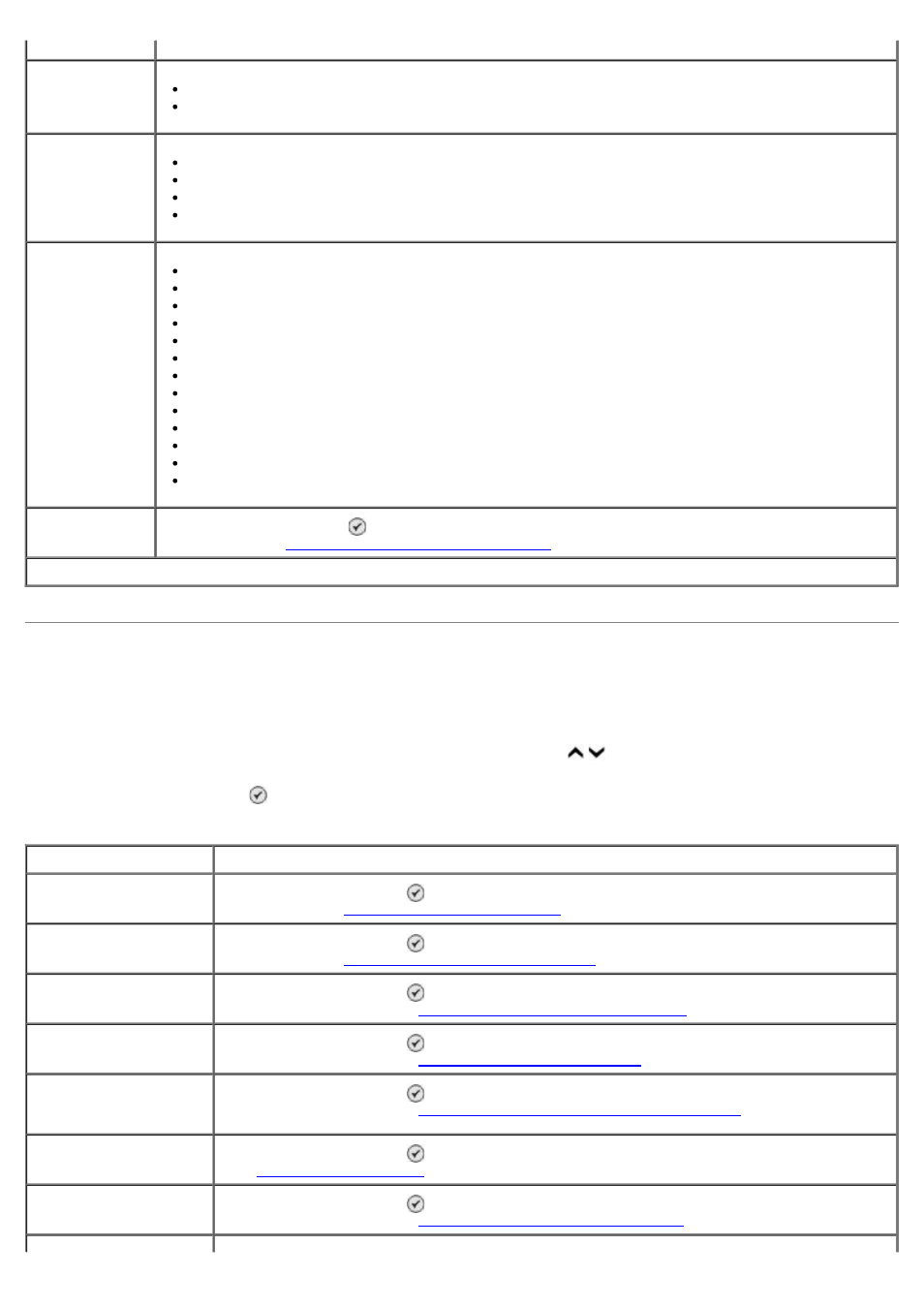
Režim Nastavení
Otevření nabídky
Nastavení
:
1. V hlavní nabídce přejděte stisknutím tlačítka
šipka
nahoru nebo dolů na položku
Nastavení
.
2. Stiskněte tlačítko
Výběr
.
*Tovární nastavení
Barva
Barevně*
Černobíle
Kvalita
Automaticky*
150 dpi
300 dpi
600 dpi
Původní velikost
Autom. detekce*
L
2L
A6
A5
B5
A4
Wallet
3x5”
4x6”
5x7”
8x10”
8,5x11”
Změnit výchozí
nastavení
Stisknutím tlačítka
Výběr
otevřete nabídku
Výchozí nastavení skenování
. Další informace
Nabídka Výchozí nastavení skenování
.
Nabídka režimu Nastavení
Položka nabídky
Činnost
Manipulace s papírem
Stisknutím tlačítka
Výběr
otevřete nabídku
Manipulace s papírem
. Další informace
naleznete v části
Změnit výchozí nastav.
tiskárny
Stisknutím tlačítka
Výběr
otevřete nabídku
Výchozí nastavení tiskárny
. Další informace
naleznete v části
Nabídka Výchozí nastavení tiskárny
Změnit vých. nastav.
kopírování
Stisknutím tlačítka
Výběr
otevřete nabídku
Výchozí nastavení kopírování
. Další
informace naleznete v části
Nabídka Výchozí nastavení kopírování
Změnit výchozí
nastavení foto
Stisknutím tlačítka
Výběr
otevřete nabídku
Výchozí nastavení fotografií
. Další
informace naleznete v části
Nabídka Výchozí nastavení foto
Změnit výchozí
nastavení tiskového
souboru
Stisknutím tlačítka
Výběr
otevřete nabídku
Výchozí nastavení tisku souborů
. Další
informace naleznete v části
Nabídka Výchozí nastavení tiskových souborů
Změnit výchozí
nastavení faxů
Stisknutím tlačítka
Výběr
otevřete nabídku
Nastavení faxu
. Další informace naleznete v
.
Změnit výchozí nastav.
skenování
Stisknutím tlačítka
Výběr
otevřete nabídku
Výchozí nastavení skenování
. Další
informace naleznete v části